
L'éditeur php Baicao a constaté que de nombreux utilisateurs rencontraient le problème de la réponse lente du menu contextuel après la réinstallation du système Win10. Ce problème peut causer de gros problèmes à l'expérience utilisateur, car les menus contextuels sont largement utilisés dans les systèmes d'exploitation. Afin de résoudre ce problème, nous vous présenterons quelques solutions réalisables dans cet article pour vous aider à résoudre rapidement le problème de la réponse lente du menu contextuel.
Même si aucun logiciel n'est installé, la vitesse de démarrage est toujours très lente
Cela peut également être l'élément de service que le système démarre automatiquement
Et certains paramètres de performances peuvent encore être optimisés. pour déterminer la vitesse de démarrage de l'ordinateur
Conseils pour accélérer votre démarrage
1
Désactiver les éléments de démarrage
Cliquez avec le bouton droit sur un espace vide dans la barre des tâches et sélectionnez "Gestionnaire des tâches". (ou utilisez la combinaison de touches Ctrl+Alt+Suppr).
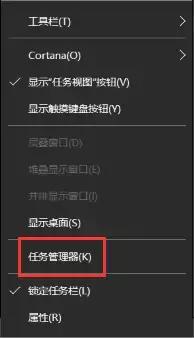 (Capture d'écran de démonstration, il n'y a pas de logiciel tiers après la mise sous tension du nouvel ordinateur)
(Capture d'écran de démonstration, il n'y a pas de logiciel tiers après la mise sous tension du nouvel ordinateur) 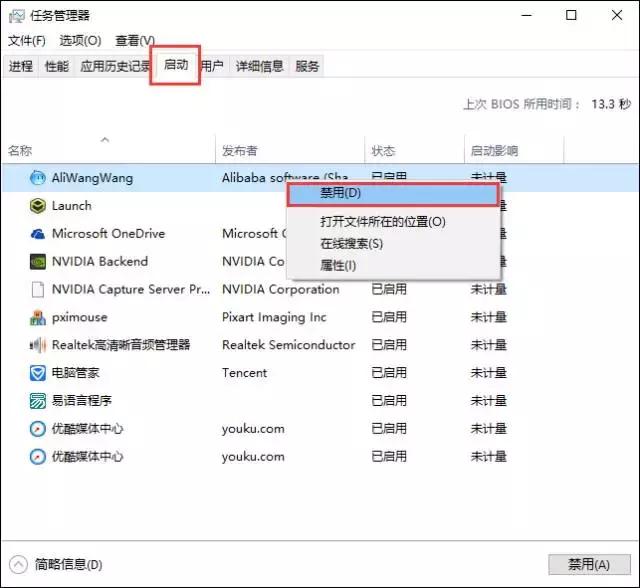
2
Activer le démarrage rapide
Appelez le "Panneau de configuration" et entrez "Matériel et son".
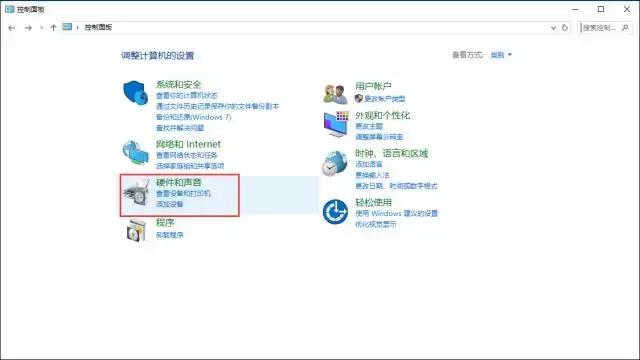 Entrez « Modifier les paramètres actuellement indisponibles », sous « Paramètres d'arrêt », cochez « Activer le démarrage rapide » et « Enregistrer les modifications ».
Entrez « Modifier les paramètres actuellement indisponibles », sous « Paramètres d'arrêt », cochez « Activer le démarrage rapide » et « Enregistrer les modifications ». 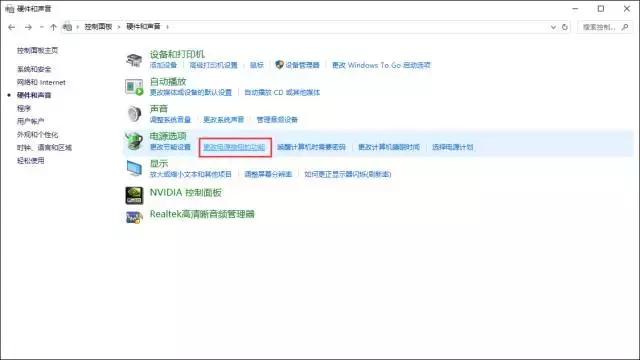
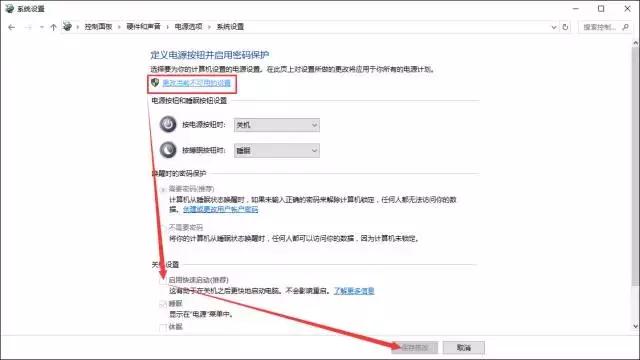
PS Si cet élément a été coché, veuillez vous rendre sur √ pour enregistrer et quitter, puis vérifier à nouveau.
3
Ne pas afficher l'heure de la liste système
Cliquez avec le bouton droit sur "Ce PC" et sélectionnez "Propriétés".
Recherchez et entrez « Paramètres système avancés ».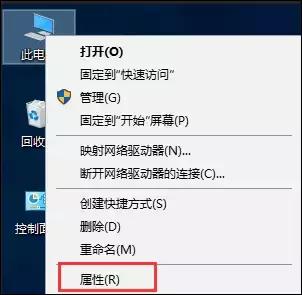 Dans Avancé, cliquez sur Paramètres sous Démarrage et récupération.
Dans Avancé, cliquez sur Paramètres sous Démarrage et récupération. 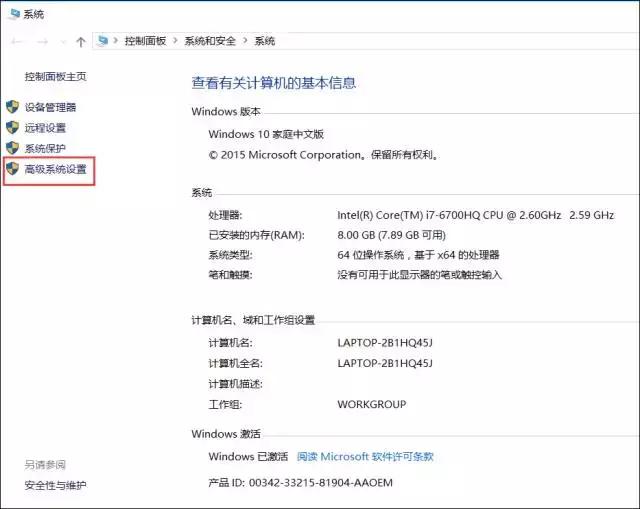 Sous « Démarrage du système », supprimez le √ dans la case devant « Afficher la liste des systèmes d'exploitation quand » et « Afficher les options de récupération si nécessaire » et confirmez.
Sous « Démarrage du système », supprimez le √ dans la case devant « Afficher la liste des systèmes d'exploitation quand » et « Afficher les options de récupération si nécessaire » et confirmez. 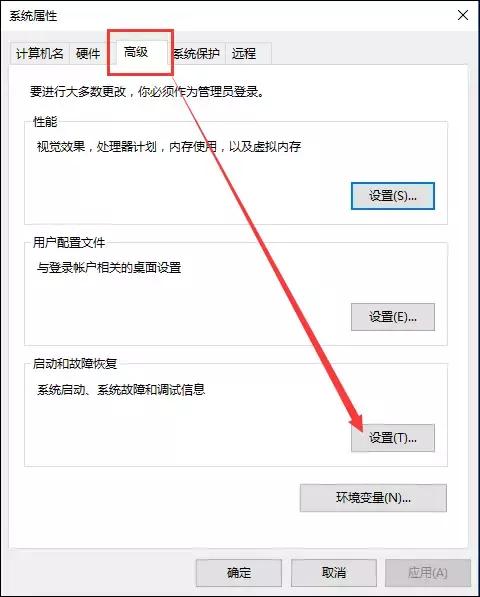 4
4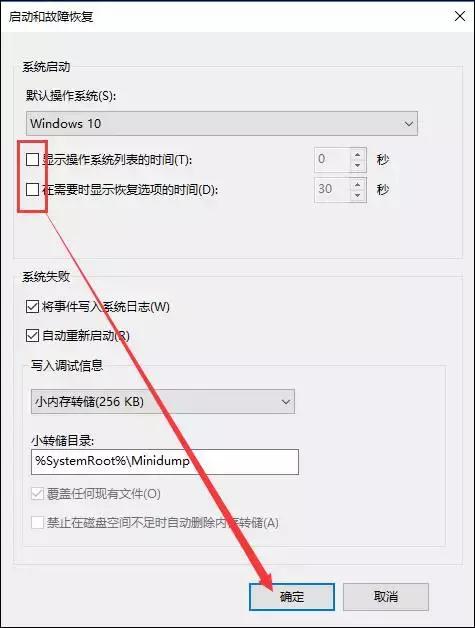
Maximisez le nombre de processeurs
Appuyez sur "[Win]+[R]", saisissez "msconfig" et confirmez.
Cliquez sur « Options avancées » sous « Guide ».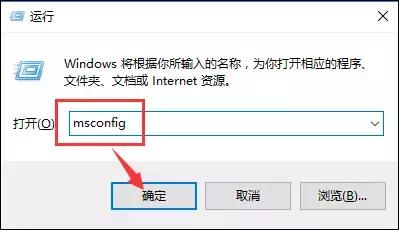 Cochez √ devant "Nombre de processeurs", sélectionnez celui ayant la plus grande valeur, et validez.
Cochez √ devant "Nombre de processeurs", sélectionnez celui ayant la plus grande valeur, et validez. 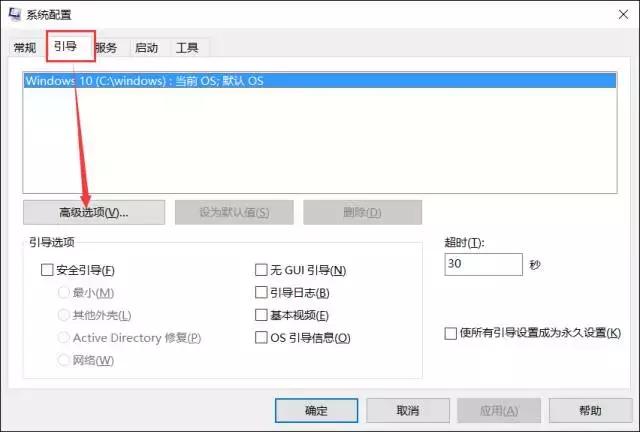
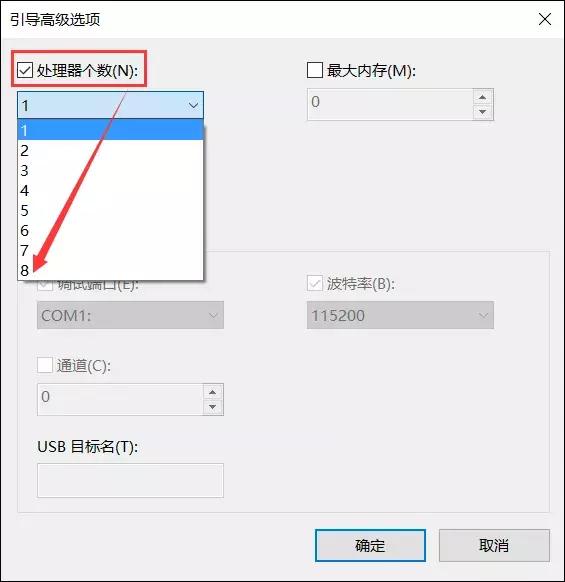
Si vous avez réinstallé le système et suivi la méthode ci-dessus, la vitesse de démarrage est toujours très lente et vous devez améliorer votre configuration matérielle. L'installation d'un SSD fera un saut qualitatif
.
Ce qui précède est le contenu détaillé de. pour plus d'informations, suivez d'autres articles connexes sur le site Web de PHP en chinois!
 Le commutateur Bluetooth Win10 est manquant
Le commutateur Bluetooth Win10 est manquant
 Pourquoi toutes les icônes dans le coin inférieur droit de Win10 apparaissent-elles ?
Pourquoi toutes les icônes dans le coin inférieur droit de Win10 apparaissent-elles ?
 La différence entre le sommeil et l'hibernation Win10
La différence entre le sommeil et l'hibernation Win10
 Win10 suspend les mises à jour
Win10 suspend les mises à jour
 Que faire si le commutateur Bluetooth est manquant dans Windows 10
Que faire si le commutateur Bluetooth est manquant dans Windows 10
 win10 se connecte à une imprimante partagée
win10 se connecte à une imprimante partagée
 Nettoyer les fichiers indésirables dans Win10
Nettoyer les fichiers indésirables dans Win10
 Comment partager une imprimante dans Win10
Comment partager une imprimante dans Win10